NVIDIA Grafische kaarten behoren tot de topvoorkeuren van gebruikers. Sommige gebruikers hebben onlangs echter het probleem met de weergave-instellingen van NVIDIA's grafische kaarten gemeld. Als u momenteel geen beeldscherm gebruikt dat is aangesloten op een NVIDIA GPU-fout wordt weergegeven op uw scherm terwijl u het configuratiescherm voor NVIDIA opent, maakt u zich geen zorgen, we hebben het voor u geregeld. Zorg ervoor dat je controleer grafische kaarten en zorg ervoor dat de fout niet bij de grafische kaart ligt.
Voordat we verder gaan met het oplossen van de fout, is het belangrijk om te weten welke problemen kunnen leiden tot de fout met uw NVIDIA-configuratiescherm. Het eerste dat moet worden gecontroleerd, is of er voor uw grafische stuurprogramma's updates in behandeling zijn. Voor een soepele werking van uw NVIDIA grafische kaart is het belangrijk om de nieuwste versie te downloaden grafische stuurprogramma-update. Een andere optie is om te controleren of je monitor op de juiste GPU-poort is aangesloten.
Al deze zorgen met hun respectieve oplossingen worden hieronder vermeld. Lees de volledige zelfstudiegids om het probleem op te lossen van U gebruikt momenteel geen beeldscherm dat is gekoppeld aan een NVIDIA GPU-fout.
Oplossingen voor u gebruiken momenteel geen beeldscherm dat is aangesloten op een NVIDIA GPU-fout:
Het onderstaande gedeelte vermeldt de werkbare oplossingen voor U gebruikt momenteel geen beeldscherm dat is aangesloten op een NVIDIA GPU-probleem op uw Windows 11, 10, 8 en 7. Als het probleem zich in het configuratiescherm bevindt, lost u de fout op door de stappen toe te passen op repareer Nvidia-configuratiescherm ontbreekt. Blijf anders de onderstaande oplossingen één voor één toepassen, tenzij het probleem is opgelost.
Oplossing 1: update NVIDIA-stuurprogramma's
Hoewel het mogelijk is om NVIDIA-stuurprogramma's handmatig bij te werken via de officiële website van NVIDIA. Maar deze methode vereist technisch bekwame gebruikers met voldoende tijd en geduld om compatibele stuurprogramma's te vinden en te downloaden. Maar de gemakkelijke optie om NVIDIA of andere stuurprogramma's bij te werken, is door een automatische stuurprogramma-updatetool te gebruiken.
De Bit Driver Updater-tool is zo'n tool die driverdownloads met één klik kan downloaden en plannen. Bovendien kunt u de prestaties van uw pc back-uppen, herstellen en verbeteren door de tool op uw pc te downloaden. Om hieraan toe te voegen, biedt de bijgewerkte Pro-versie van Bit driver Updater toegang tot 24 * 7 technische ondersteuning en kan worden ontgrendeld met een deal van 60 dagen geld-terug als de upgrade de gebruikers ontevreden achterlaat.
Hier leest u hoe u Bit Driver Updater op uw apparaat kunt downloaden. Gebruik de tool om NVIDIA-stuurprogramma bijwerken en repareren U gebruikt momenteel geen beeldscherm dat is gekoppeld aan een NVIDIA GPU-fout.
- Download de tool via onderstaande link. Pas instructies op uw scherm toe om de installatie van de tool te voltooien.

- Klik op Scanstuurprogramma's optie om te beginnen met zoeken naar stuurprogramma-updates die in behandeling zijn. Wacht tot de scan is voltooid, dit kan even duren.

- Zoek in de lijst en klik op de optie Bijwerken voor NVIDIA-stuurprogramma's. Als u de Pro-versie hebt geïnstalleerd, gebruikt u de optie Alles bijwerken om alle stuurprogramma's in één keer te downloaden. Gebruikers met de gratis versie kunnen de lijst met stuurprogramma's één voor één bijwerken.

- Dubbelklik op het gedownloade stuurprogrammabestand en doorloop de instructies op uw scherm om het NVIDIA-stuurprogramma te installeren.
Start uw Windows-pc opnieuw op en controleer of het probleem U gebruikt momenteel geen beeldscherm dat is aangesloten op een NVIDIA GPU zich blijft voordoen wanneer u het NVIDIA-configuratiescherm opent. Als dit het geval is, gaat u naar de volgende methode om het probleem op te lossen.
Lees ook: Download en update Nvidia High Definition Audio-stuurprogramma voor Windows
Oplossing 2: installeer NVIDIA-stuurprogramma's opnieuw
Als de NVIDIA-stuurprogrammabestanden ontbreken of beschadigd zijn, kan dit leiden tot de fout met de weergave-instellingen. U gebruikt momenteel geen beeldscherm dat is aangesloten op een NVIDIA GPU. Dit kan worden opgelost als u de stuurprogramma's opnieuw installeert. Hier is hoe je het kunt doen.
- Open Apparaatbeheer via de zoekbalk op uw Windows-taakbalk.

- Zoek in het gedeelte Beeldschermadapters het NVIDIA-stuurprogramma en klik er met de rechtermuisknop op.
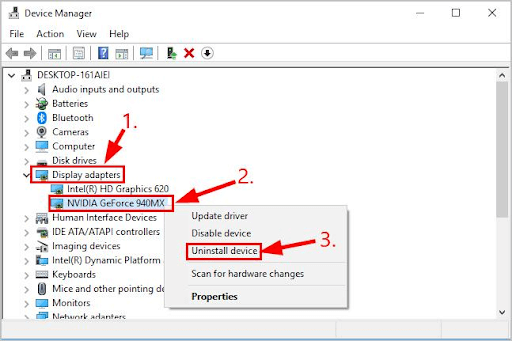
- Selecteer de optie Verwijderen en klik in de volgende vensters op Ja om te bevestigen.
- Start uw pc opnieuw op en open Apparaatbeheer opnieuw.
- Klik op het tabblad Actie rechtsboven in het venster Apparaatbeheer. Selecteer de optie Scannen naar hardware-instellingen om de ontbrekende stuurprogramma's te downloaden.
Open nu het NVIDIA-configuratiescherm en controleer of de fout U gebruikt momenteel geen beeldscherm dat is aangesloten op een NVIDIA GPU-fout is verholpen. Als het opnieuw installeren van stuurprogramma's niet kon worden opgelost, gaat het verder met het volgende alternatief.
Oplossing 3: controleer de NVIDIA GPU-poort voor monitor
Als u momenteel geen beeldscherm gebruikt dat is aangesloten op een NVIDIA GPU, is het probleem niet te wijten aan stuurprogramma's en wordt het niet opgelost met stuurprogramma-update of opnieuw installeren, kan het probleem liggen bij de hardwareverbinding. Controleer of uw monitor correct is aangesloten op de NVIDIA GPU-poort. Als u een van de gebruikers bent die zich ongemakkelijk voelt tijdens het spelen met uw hardware, neem dan contact op met een technicus om het te laten controleren.
Als u klaar bent, controleert u of dit het bericht U gebruikt momenteel geen beeldscherm dat is gekoppeld aan een NVIDIA GPU op uw Windows-apparaat kan verwijderen.
Lees ook: Hoe NVIDIA-configuratiescherm te repareren dat niet wordt weergegeven in Windows 10
"U gebruikt momenteel geen beeldscherm dat is aangesloten op een NVIDIA GPU": OPGELOST
Dat is alles in onze gids om op te lossen U gebruikt momenteel geen beeldscherm dat is gekoppeld aan een NVIDIA GPU-probleem. Begin met het automatisch bijwerken van uw NVIDIA-stuurprogramma's met behulp van de Bit Driver Updater-tool of handmatig vanaf de officiële website van NVIDIA. Als u zich zorgen maakt over de hierboven genoemde oplossingen, kunt u deze in de opmerkingen aan de orde stellen. Vergeet je ook niet te abonneren op onze blog voor regelmatige technische updates. Volg ons op om nooit meer updates te missen Facebook, Twitteren, Instagram, En Pinterest.